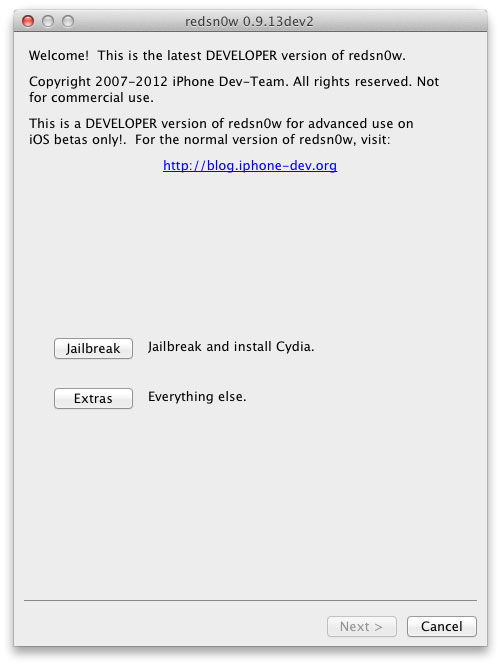Не успела толком выйти вторая бета-версия iOS 6, а хакеры из команды iPhone Dev Team уже выпустили обновление Redsn0w 0.9.13dev2. С помощью обновлённой утилиты можно выполнить джейлбрейк iOS 6 beta 2 на устройствах с чипом А4, т.е. на iPhone 3GS/4 и iPod touch 4G.
Новая бета принесла новые изменения, о которых мы уже упоминали ранее. Были улучшены и исправлены приложения и сервисы Сообщения, FaceTime, Game Center, Bonjour, iCloud, Адресная книга и т.д.
Перед тем, как приступить к процедуре джейлбрейка с помощью Redsn0w 0.9.13dev2, необходимо понимать следующие вещи:
1) джейлбрейк привязанный;
2) после джейлбрейка магазин Cydia НЕ будет установлен (его нужно устанавливать самостоятельно);
3) джейлбрейк можно выполнить только на устройствах с чипом А4;
4) хактивация не поддерживается.
Перейдём к процедуре джейлбрейка iOS 6 beta 2, которая состоит из 9 шагов:
Шаг 1. Прежде чем работать с утилитой, логично, что её нужно скачать.
Версия для Mac OS лежит тут ,
а версия для Windows тут.
Шаг 2. Когда архив скачается (а скачается именно архив), его необходимо разархивировать. Сделайте это, не забывая о том, что следует определить место, куда будет извлечён архив.
Шаг 3. Установите iOS 6 beta по этой инструкции
«ВНИМАНИЕ»: Если вы установите iOS 6 beta на устройство, которое не подключено к аккаунту разработчика, то ваш гаджет превратится в Кирпич.
Шаг 4. Загрузите обновлённую прошивку iOS 6 beta 2 через обновление ПО на своём i-девайсе (Настройки -> Основные -> Обновление ПО).
Шаг 5. Вернёмся к разархивированной утилите Redsn0w. Запустите её и зайдите в меню «Extras», затем «Select IPSW».
Шаг 6. В окошке укажите IPSW-файл iOS 6 beta 2.
Шаг 7. Теперь в главном окне утилиты нажмите на кнопку «Jailbreak».
Шаг 8. Всё готово для джейлбрейка и осталось перевести ваше i-устройство в режиме DFU. Для этого: 1) удерживайте кнопку блокировки 3 секунды, 2) не отпуская кнопку блокировки, нажмите домашнюю кнопку и держите 10 секунд, 3) не отпуская домашнюю кнопку, отпустите кнопку блокировки, 4) удерживайте домашнюю кнопку ещё 30 секунд (когда фон экрана изменится на серый, кнопку можно отпустить) и Redsn0w начнёт процедуру джейлбрейка вашего девайса.
Шаг 9. Так как этот джейлбрейк привязанный, следует помнить, что при каждой перезагрузке вашего гаджета, его необходимо будет снова подключить к компьютеру и переводить в режим джейлбрейка. Для этого предусмотрена отдельная функция в Redsn0w: 1) подключите ваше устройство к компьютеру, 2) запустите Redsn0w, 3) зайдите в раздел «Extras», 4) выберите «Just boot» и 5) повторите процедуру перехода в режим DFU.